WindowsまたはLinuxマシンのセットアップを行います。
【Windows】
新規にコマンドプロンプトを起動し、以下のコマンドを実行してセットアップします。
[Systemwalker Software Configuration Managerインストールディレクトリ]\SWCFMGM\bin\swcfmg_setup -s |
セットアップの開始画面が表示されます。
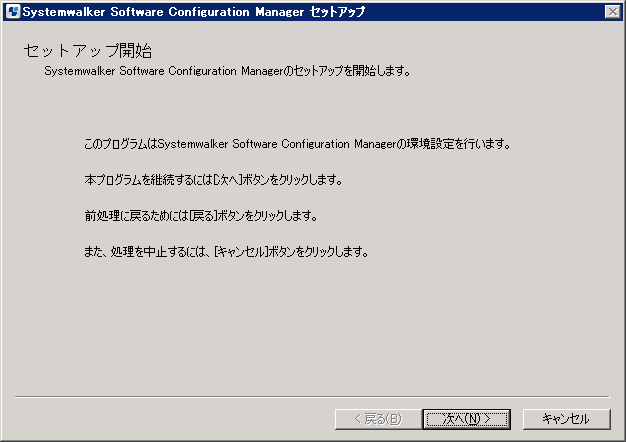
[次へ]ボタンをクリックします。
以下の画面が表示されます。
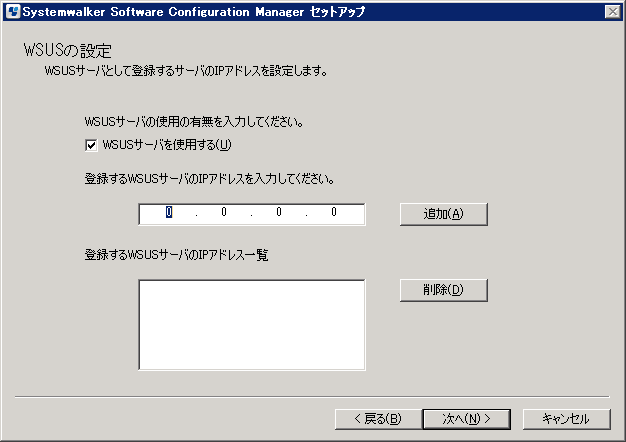
WSUSサーバを使用する場合は、以下の操作を行ってください。
WSUSサーバのIPアドレス指定し、[追加]ボタンをクリックします。WSUSサーバとして登録するすべてのサーバのIPアドレスを追加してください。本製品と連携可能なWSUSサーバは最大10台です。
追加したIPアドレスを削除する場合は、一覧からIPアドレスを選択し、[削除]ボタンをクリックしてください。
WSUSサーバを使用しない場合は、[WSUSサーバを使用する]のチェックボックスを外してください。
[次へ]ボタンをクリックします。
以下の画面が表示されます。
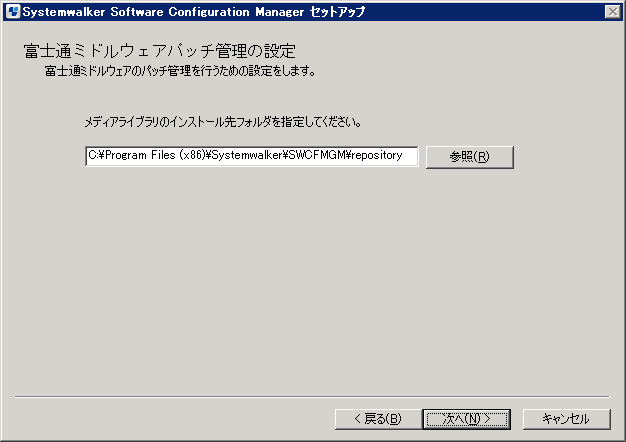
富士通ミドルウェアパッチ管理の設定を行います。以下の項目を入力します。
入力項目 | 初期値 |
|---|---|
メディアライブラリのインストール先 | [Systemwalker Software Configuration Managerインストールディレクトリ]\SWCFMGM\repository |
[次へ]ボタンをクリックします。
以下の画面が表示されます。
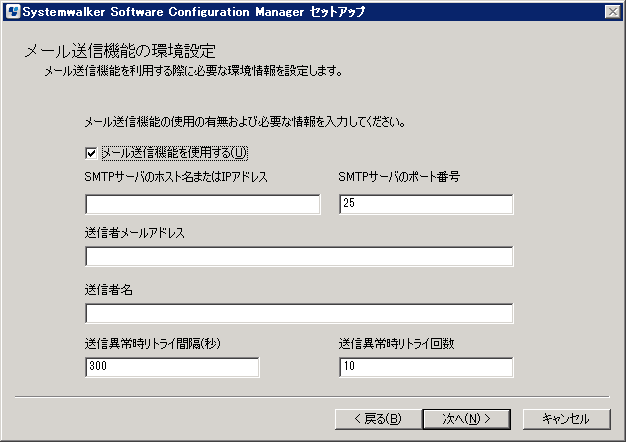
メール送信機能を使用する場合に必要な情報を設定します。
メール送信機能を使用する場合は、以下の項目を設定してください。
入力項目 | 初期値 |
|---|---|
SMTPサーバのホスト名またはIPアドレス | なし |
SMTPサーバのポート番号 | 25 |
送信者メールアドレス | なし |
送信者名 | なし |
送信異常時リトライ間隔(秒) | 300 |
送信異常時リトライ回数 | 10 |
ポイント
「送信異常時リトライ間隔(秒)」と「送信異常時リトライ回数」は、トラブル復旧の目標時間などの運用ポリシーに合わせて設定してください。
明確な運用ポリシーが無い場合は、デフォルト値を設定してください。
メール送信機能を使用しない場合は、[メール送信機能を使用する]のチェックボックスを外してください。
[次へ]ボタンをクリックします。
以下の確認画面が表示されます。
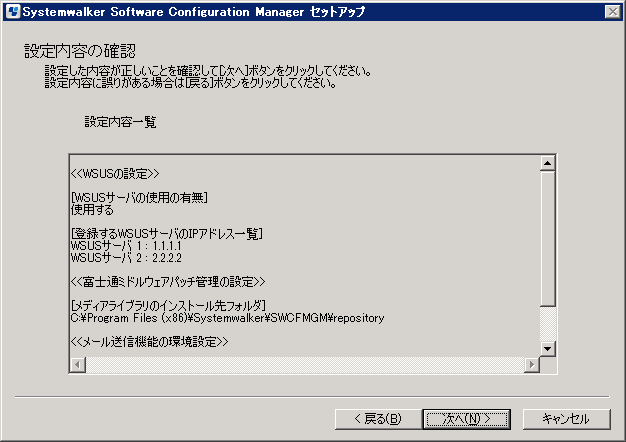
[次へ]ボタンをクリックします。
セットアップが完了すると、以下の画面が表示されます。
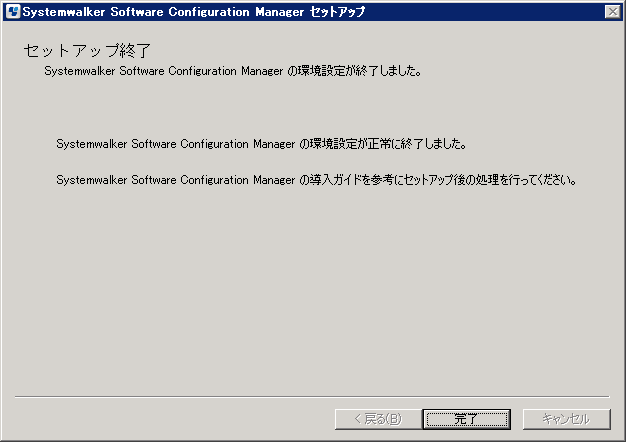
[完了]ボタンをクリックします。
【Linux】
以下のコマンドを実行してセットアップします。
/opt/FJSVcfmgm/bin/swcfmg_setup -s |
「ようこそ」画面が表示されます。[Enter]キーを押します。
================================================================================
Systemwalker Software Configuration Manager セットアップ
V15.1.1
Copyright 2010-2013 FUJITSU LIMITED
================================================================================
Systemwalkerセットアップへようこそ!!
Systemwalker Software Configuration Managerをセットアップします。
リターンキーを押してください。セットアップの開始画面が表示されます。“y”を入力します。
================================================================================
Systemwalker Software Configuration Manager セットアップ
V15.1.1
Copyright 2010-2013 FUJITSU LIMITED
================================================================================
Systemwalker Software Configuration Manager ( 管理サーバ )
セットアップを開始しますか?
[y,n]
=> WSUSの設定を行います。
<< WSUSの設定 >> WSUSサーバを使用する際に必要な環境情報を設定します。 ================================================================================= WSUSサーバの使用の有無を入力してください。 1. WSUSサーバを使用する 2. WSUSサーバを使用しない [number,q] =>
WSUSサーバを使用する場合は、WSUSサーバのIPアドレスを入力します。
<< WSUSの設定 >> WSUSサーバとして登録するIPアドレスを設定します。 ================================================================================= 登録するWSUSサーバのIPアドレスを入力してください =>
継続して登録する場合は、WSUSサーバのIPアドレスを入力します。
<< WSUSの設定 >> WSUSサーバとして登録するIPアドレスを設定します。 ================================================================================= [登録するWSUSサーバのIPアドレス一覧] WSUSサーバ1: 192.168.10.10 継続して登録する場合はIPアドレス、登録を完了する場合は[e]を入力してください [IPAddress,e,q] =>
富士通ミドルウェアパッチ管理の設定を行います。メディアライブラリのインストール先ディレクトリを指定します。
<< 富士通ミドルウェアパッチ管理の設定 >> 富士通ミドルウェアのパッチ管理を行うための設定をします。 ================================================================================= メディアライブラリのインストール先ディレクトリを指定してください。 インストール先ディレクトリ(変更可): /var/opt/FJSVcfmgm/repository 上記の設定でよろしいですか? [y,n,q] =>
メール送信機能の環境設定を行います。
<< メール送信機能の環境設定 >> メール送信機能を利用する際に必要な環境情報を設定します。 ================================================================================= メール送信機能の使用の有無を入力してください。 1. メール送信機能を使用する 2. メール送信機能を使用しない [number,q] =>
メール送信機能を使用する場合は、メール機能の設定を行います。
SMTPサーバのホスト名またはIPアドレスを入力します。
<< メール送信機能の環境設定 >> メール送信機能を利用する際に必要な環境情報を設定します。 ================================================================================= [設定情報] メール送信機能: 使用する SMTPサーバのホスト名: SMTPサーバのポート番号: 25 送信者メールアドレス: 送信者名: 送信異常時リトライ間隔(秒): 300 送信異常時リトライ回数: 10 SMTPサーバのホスト名またはIPアドレスを入力してください。 =>
SMTPサーバのポート番号を入力を入力します。
<< メール送信機能の環境設定 >> メール送信機能を利用する際に必要な環境情報を設定します。 ================================================================================= [設定情報] メール送信機能: 使用する SMTPサーバのホスト名: smtp-server.example.com SMTPサーバのポート番号: 25 送信者メールアドレス: 送信者名: 送信異常時リトライ間隔(秒): 300 送信異常時リトライ回数: 10 SMTPサーバのポート番号を入力してください。 何も入力せずにリターンキーを押した場合、[default: 25]が設定されます。 =>
送信者メールアドレスを入力します。
<< メール送信機能の環境設定 >> メール送信機能を利用する際に必要な環境情報を設定します。 ================================================================================= [設定情報] メール送信機能: 使用する SMTPサーバのホスト名: smtp-server.example.com SMTPサーバのポート番号: 25 送信者メールアドレス: 送信者名: 送信異常時リトライ間隔(秒): 300 送信異常時リトライ回数: 10 送信者メールアドレスを入力してください。 =>
送信者名を入力します。
<< メール送信機能の環境設定 >> メール送信機能を利用する際に必要な環境情報を設定します。 ================================================================================= [設定情報] メール送信機能: 使用する SMTPサーバのホスト名: smtp-server.example.com SMTPサーバのポート番号: 25 送信者メールアドレス: smtp-server@example.com 送信者名: 送信異常時リトライ間隔(秒): 300 送信異常時リトライ回数: 10 送信者名を入力してください。 =>
送信異常時のリトライ間隔を入力します。
<< メール送信機能の環境設定 >> メール送信機能を利用する際に必要な環境情報を設定します。 ================================================================================= [設定情報] メール送信機能: 使用する SMTPサーバのホスト名: smtp-server.example.com SMTPサーバのポート番号: 25 送信者メールアドレス: smtp-server@example.com 送信者名: Smtp Server 送信異常時リトライ間隔(秒): 300 送信異常時リトライ回数: 10 送信異常時リトライ間隔(秒)を入力してください。 何も入力せずにリターンキーを押した場合、[default: 300]が設定されます。 =>
送信異常時のリトライ回数を入力します。
<< メール送信機能の環境設定 >> メール送信機能を利用する際に必要な環境情報を設定します。 ================================================================================= [設定情報] メール送信機能: 使用する SMTPサーバのホスト名: smtp-server.example.com SMTPサーバのポート番号: 25 送信者メールアドレス: smtp-server@example.com 送信者名: Smtp Server 送信異常時リトライ間隔(秒): 300 送信異常時リトライ回数: 10 送信異常時リトライ回数を入力してください。 何も入力せずにリターンキーを押した場合、[default: 10]が設定されます。 =>
メール送信機能の設定情報を確認し、“y”を入力します。
<< メール送信機能の環境設定 >> メール送信機能を利用する際に必要な環境情報を設定します。 ================================================================================= [設定情報] メール送信機能: 使用する SMTPサーバのホスト名: smtp-server.example.com SMTPサーバのポート番号: 25 送信者メールアドレス: smtp-server@example.com 送信者名: Smtp Server 送信異常時リトライ間隔(秒): 300 送信異常時リトライ回数: 10 上記の設定でよろしいですか? [y,n,q] =>
セットアップ情報を確認します。
設定画面で入力した情報を確認し"y"を入力すると、セットアップ処理が実行されます。
<< 設定内容の確認 >> 設定した内容が正しいことを確認し、セットアップを開始します。 ================================================================================= [WSUSの設定] WSUSサーバ: 使用する 登録するWSUSサーバのIPアドレス一覧: WSUSサーバ1: 192.168.10.10 [富士通ミドルウェアパッチ管理の設定] メディアライブラリのインストール先ディレクトリ: /var/opt/FJSVcfmgm/repository [メール送信機能の環境設定] メール送信機能: 使用する SMTPサーバのホスト名: smtp-server.example.com SMTPサーバのポート番号: 25 送信者メールアドレス: smtp-server@example.com 送信者名: Smtp Server 送信異常時リトライ間隔(秒): 300 送信異常時リトライ回数: 10 上記の設定でセットアップを開始しますか? [y,q] =>
セットアップが完了すると以下の画面が表示されます。
Systemwalker Software Configuration Manager の環境設定が正常に終了しました。 Systemwalker Software Configuration Manager の導入ガイドを参考にセットアップ後の処理を行ってください。